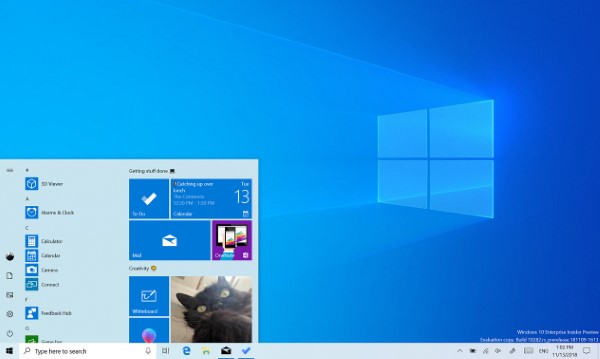O recurso de ClearType não é novidade na plataforma Windows, mas ele pode não estar ajustado corretamente para suas necessidades. A funcionalidade existe há anos e permite facilitar a leitura de fontes, melhorando a nitidez e evitando o cansaço da vista, principalmente em telas LCD.
Se você utiliza a resolução correta recomendada para seu monitor e ainda assim as fontes parecem difusas na sua tela, pode ser que o ClearType tenha sido desabilitado no seu Windows 10 ou não esteja configurado para as reais limitações de sua visão.
Infelizmente, o recurso que antes podia ser localizado facilmente nas Propriedades de Vídeo de antigas versões do sistema operacional, agora encontra-se escondido em outras configurações. Para acessar essa funcionalidade, o melhor caminho é ir em Configurações e digitar “ClearType” no campo de busca. A resposta “Ajustar texto ClearType” irá aparecer. Clique nela.

Certifique-se de que o recurso está mesmo ativado no sistema na primeira tela que aparece e avance seguindo as instruções.
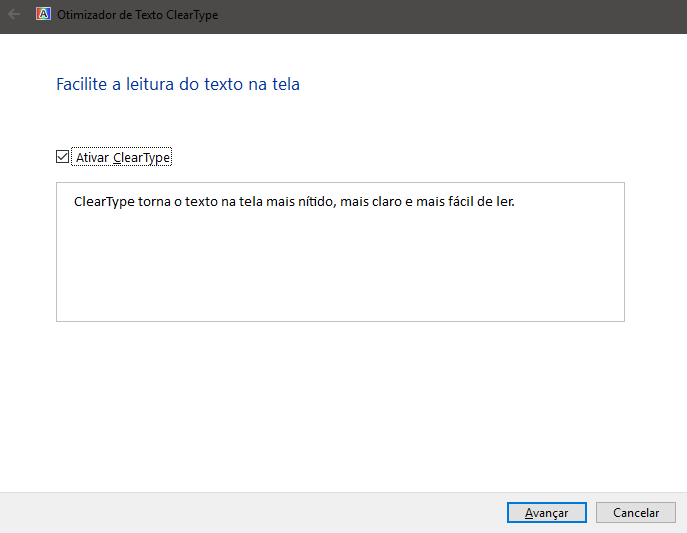
O Otimizador de Texto ClearType irá verificar se você está mesmo utilizando a resolução recomendada para sua tela. Em seguida, você será apresentado a uma série de testes de texto similares ao que são executados em consultórios de oftalmologia. Você deve escolher sempre o bloco que apresenta a maior legibilidade possível, considerando contraste, luminosidade e conforto. Nesse ponto você está realmente ajustando a ferramenta para o padrão da sua visão, que pode ser diferente do que outro usuário considera adequado.
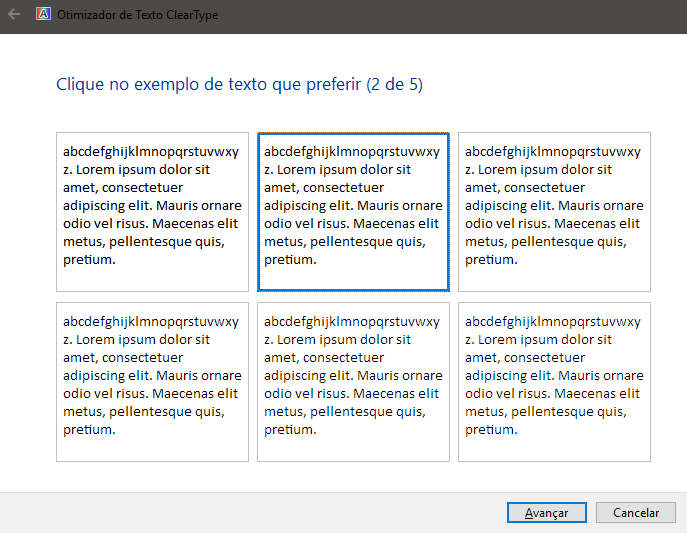
Alguns minutos depois, o recurso estará otimizado automaticamente de acordo com o que sua visão entende como melhor legibilidade.